使用Flow快速开发Teams小应用
继续我的上一篇博客,这篇继续介绍BUILD大会里的内容:Flow。
Flow是微软power平台的一个服务,通过简单的拖拽就可以完成一个业务逻辑的处理,现在Flow和Teams的结合十分紧密。我们来试一下。
先点击Teams左边的Flow菜单。
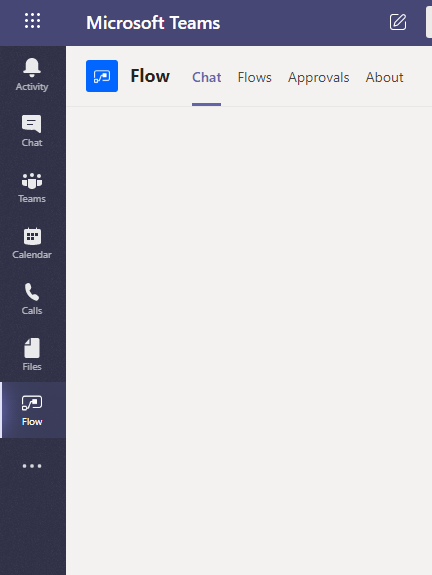
如果你的Teams左边菜单里没有Flow按钮,那可以点击“…”,从弹出的菜单里可以找到Flow。如果还没有,那你需要联系你Office365管理员,有些公司会禁用某些app。
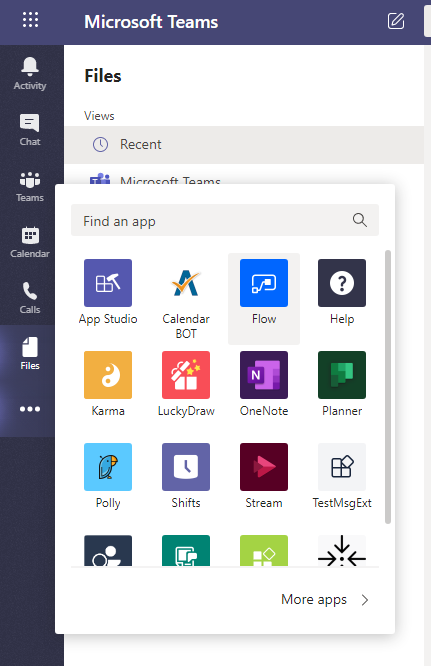
打开Flow之后,选择 Flows 菜单,点击 +New 按钮,在下拉菜单里选择 “Automated – from blank”
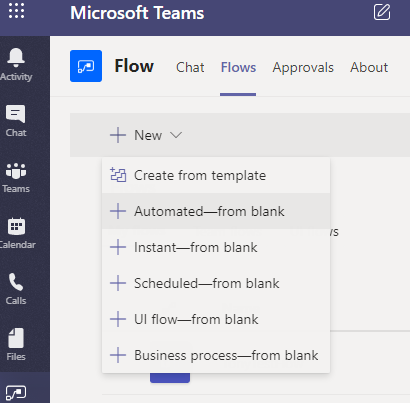
在弹出的对话框里,我们先输入一个Flow名字,这个名字如果觉得不好,以后可以再修改。
下面列出了所有可以使用的触发器,一个Flow的运行是靠触发器来触发的,可以看到目前已经有了三个关于Teams的触发器,我们选择 “When I am mentioned in a channel”,意思就是当有人在Teams里的频道中 @ 了我,这个Flow就会被触发。点击 Create 按钮
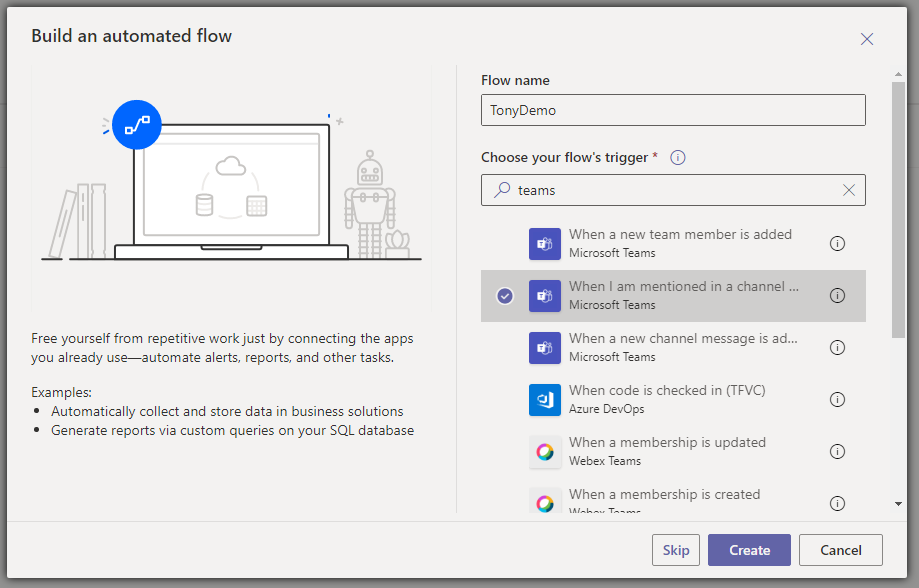
下图是一个标准的Flow编辑器,我们选一个Team,然后再选择一个Channel,就是说如果在这个channel频道里如果有人 @ 我,那这个flow就开始执行。
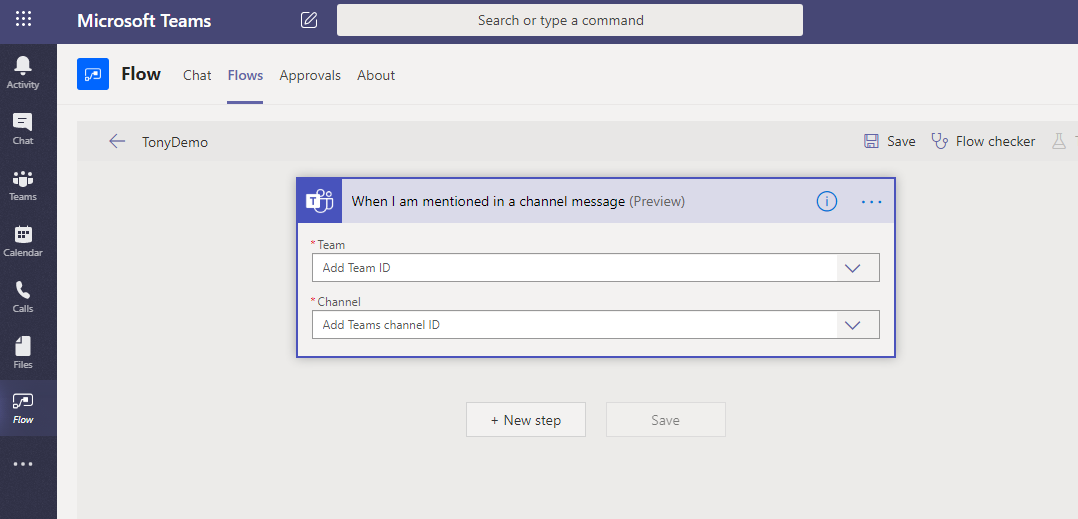
当flow开始执行了,我们做什么呢?flow内建了很多很多的动作,还支持循环和 if 判断,所以flow可以完成十分复杂的业务逻辑,那我们这个demo里为了简单起见,就先选择 Microsoft Teams。
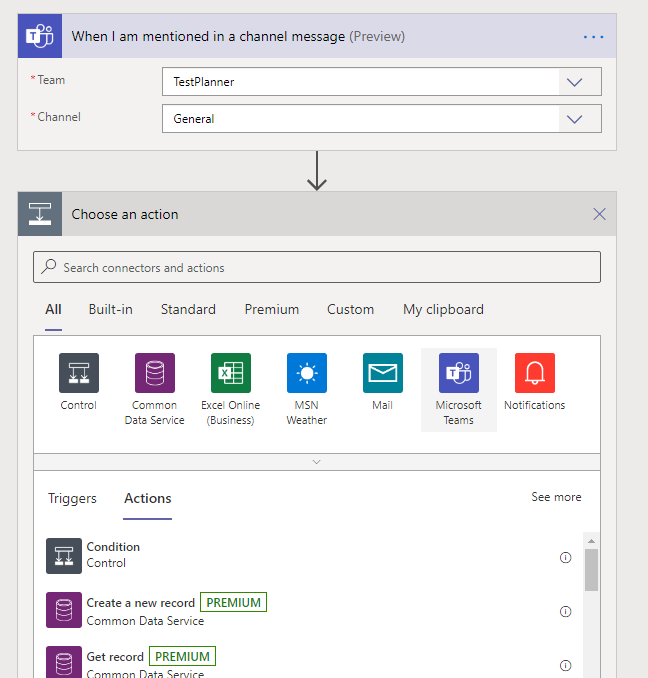
选择后就列出了teams相关的所有action,大家可以仔细看一遍,有很多有用的action,我这里为了简单起见,就选择了 Post a reply to a message (V2) (preview),就是回复 @ 我的用户一条消息。
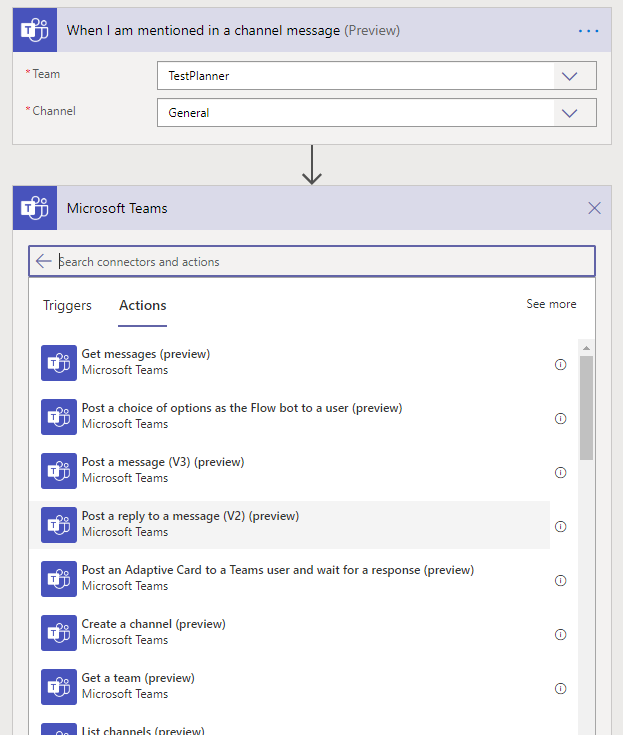
下面就是这个action的一些参数。
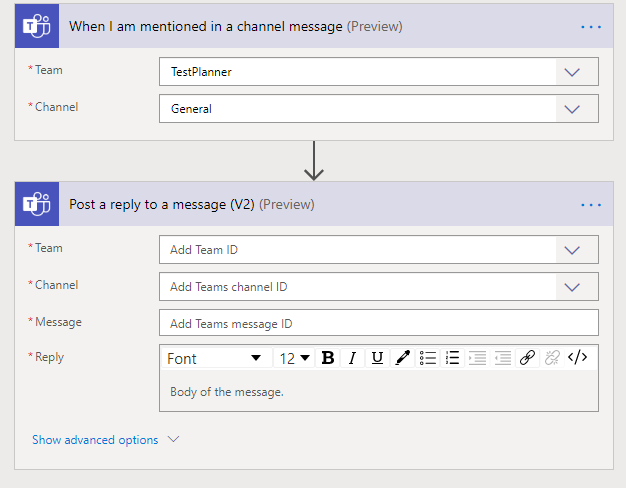
我们可以按照下图的方式填写参数,这些参数的意思是,在上面同样这个channel里,回复用户 @ 我的那条消息,消息的文字内容是 “Hello” 加上那个用户的名字。
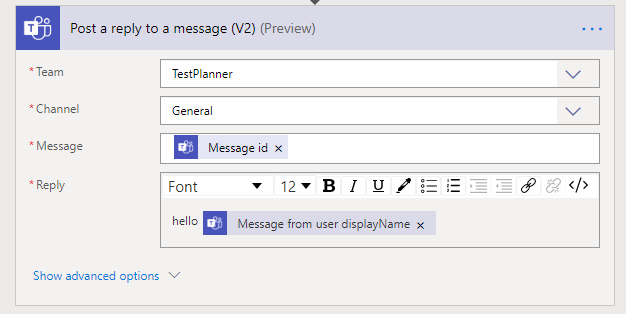
好了以后,保存。然后用另一个账号,来到我们之前设置的channel频道中,@ 我自己,我这里是使用”Tony Xia”这个账号创建的Flow,现在我用TonyTest这个账号来 @Tony Xia,等上几分钟后,就可以看到我自己的回复了。(我觉得这个几分钟有点久,希望以后的版本会更快更及时一些)
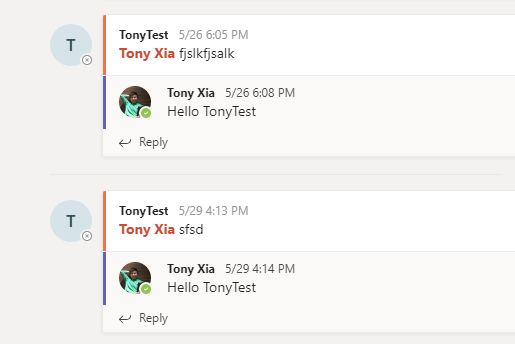
是不是非常的简单?我这个例子里用的是最简单的逻辑,通过使用Flow,我们可以很方便的创建非常复杂的业务逻辑,最重要的是不需要写代码就可以完成,而且在Teams里就可以一气呵成!